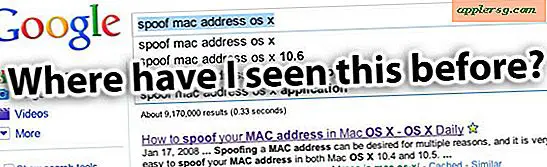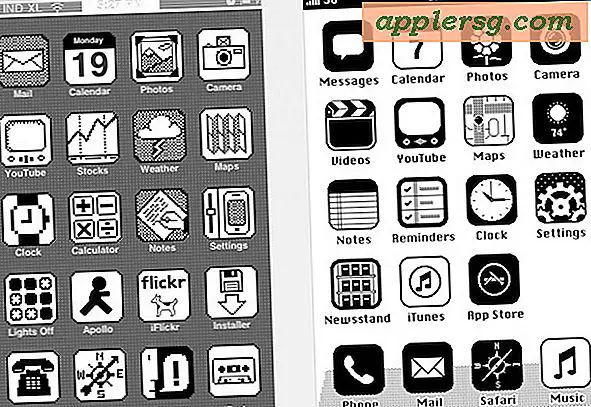วิธีการติดตั้ง MacOS Sierra 10.12 Beta อย่างปลอดภัยและ Dual Boot El Capitan

การสร้างสภาวะแวดล้อมการบูตแบบคู่เป็นทางออกที่ดีสำหรับผู้ใช้ Mac ที่ต้องการติดตั้งและลองใช้ macOS Sierra แต่ไม่รบกวนการติดตั้ง Mac OS X El Capitan หลักของพวกเขา กวดวิชานี้จะดำเนินการตลอดขั้นตอนการตั้งค่าสภาพแวดล้อมเช่นแบ่งพาร์ติชันดิสก์และติดตั้ง macOS Sierra 10.12 beta ลงในพาร์ติชันเพื่อให้สามารถบูตคู่ได้
ขั้นตอนการสร้างระบบปฏิบัติการ Mac OS แบบ dual boot ไม่ใช่เรื่องยากโดยเฉพาะ แต่เกี่ยวข้องกับความเสี่ยงและขั้นตอนการตั้งค่าบางอย่างซึ่งอาจส่งผลให้เกิดการสูญหายของข้อมูลที่เป็นภัยพิบัติดังนั้นจึงมีจุดมุ่งหมายเพื่อให้ผู้ใช้ขั้นสูงและไม่เหมาะสำหรับสามเณร การสำรองข้อมูลระบบเต็มรูปแบบเป็นสิ่งสำคัญ
ขณะที่เรากำลังมุ่งเน้นไปที่การติดตั้ง MacOS Sierra ลงในพาร์ติชันเพื่อการเริ่มระบบแบบ dual boot คุณสามารถติดตั้ง macOS Sierra ลงในฮาร์ดไดรฟ์ภายนอกไดรฟ์ USB หรือแม้แต่การ์ด SD และมีสถานะการบูตแบบ dual เดียวกันระหว่าง macOS Sierra beta และ OS X El Capitan release ที่มีเสถียรภาพแม้ว่าประสิทธิภาพจะไม่ดีนักเมื่อระบบปฏิบัติการกำลังทำงานจากไดรฟ์ข้อมูลภายนอก
ข้อกำหนดสำหรับการเริ่มระบบแบบ Dual MacOS Sierra Beta และ OS X EL Capitan:
- สำรอง Mac ก่อนเริ่มต้นคุณสามารถเรียนรู้วิธีการตั้งค่าการสำรองข้อมูล Time Machine หากคุณยังไม่ได้ดำเนินการดังกล่าว
- ตรวจสอบให้แน่ใจว่า Mac สนับสนุน MacOS Sierra โปรดดูที่รายการความเข้ากันได้ของ MacOS Sierra เพื่อให้แน่ใจว่า Mac สามารถรัน 10.12 ได้
- แอพพลิเคชัน MacOS Sierra ที่ติดตั้งมาจาก Apple หรือเป็นไดรฟ์ที่ติดตั้งไดรฟ์สำหรับ Sierra
- เนื้อที่ฮาร์ดดิสก์เพียงพอบน Mac เพื่อให้สามารถสร้างพาร์ติชันใหม่เพื่อใช้ MacOS Sierra จาก (สมมติว่าพาร์ทิชัน Sierra มีขนาด 20GB ขึ้นไปและอนุญาตให้มีพื้นที่เก็บข้อมูลอย่างน้อย 10GB ในการติดตั้ง Mac OS X หลักด้วย)
- หากเป็นแล็ปท็อป Mac ให้เชื่อมต่อกับแหล่งจ่ายไฟก่อนเริ่มต้น
ตรวจสอบว่าคุณได้สำรองข้อมูล Mac ไว้ก่อนที่จะเริ่มกระบวนการนี้ คุณจะแบ่งพาร์ติชันฮาร์ดไดรฟ์แล้วติดตั้งซอฟต์แวร์ระบบเบต้า หากไม่สามารถสำรองข้อมูล Mac ของคุณได้อย่างเพียงพอและข้อมูลของคุณอาจทำให้ข้อมูลสูญหายอย่างถาวรอย่าข้ามการสำรองข้อมูล
วิธีสร้างพาร์ติชัน Sierra MacOS
คุณจะต้องแบ่งพาร์ติชันฮาร์ดไดรฟ์ของ Mac เพื่อเพิ่มพาร์ติชันใหม่ที่จะติดตั้ง Mac OS Sierra ลงบน ซึ่งจะช่วยให้ MacOS Sierra สามารถใช้งานได้โดยไม่ต้องติดตั้งตัวเองโดยไม่ส่งผลกระทบต่อการติดตั้ง OS X EL Capitan ที่มีเสถียรภาพหลักของคุณจึงทำให้สามารถบูตคู่ได้ ต่อไปนี้เป็นวิธีเพิ่มพาร์ทิชัน:
- เปิด Disk Utility, app พบได้ใน / Applications / Utilities /
- เลือกฮาร์ดไดรฟ์จากรายการเมนูด้านซ้าย
- คลิกปุ่ม "พาร์ทิชัน" แล้วคลิกปุ่ม [+] บวกเพื่อสร้างพาร์ทิชันใหม่
- ตั้งชื่อพาร์ทิชันใหม่บางอย่างชัดเจนมากเช่น "Sierra" แล้วกำหนดพาร์ติชันเป็นจำนวนที่เหมาะสมของพื้นที่ (20GB ขั้นต่ำหรือมากกว่าเป็นความคิดที่ดีสำหรับการทดสอบขั้นพื้นฐาน)
- เลือก "ใช้" เพื่อสิ้นสุดและสร้างพาร์ติชันใหม่ในไดรฟ์




ออกจาก Disk Utility เมื่อเสร็จเรียบร้อยแล้วตอนนี้คุณพร้อมที่จะติดตั้ง MacOS Sierra ในพาร์ติชันใหม่แล้ว
วิธีการติดตั้ง MacOS Sierra ไปยังพาร์ติชันใหม่
สมมติว่าคุณได้รับการสำรองข้อมูลแบ่งพาร์ติชัน Mac และดาวน์โหลด macOS Sierra แล้วตอนนี้คุณสามารถติดตั้ง MacOS Sierra 10.12 ได้อย่างปลอดภัยลงในพาร์ติชันแยกต่างหากซึ่งจะช่วยให้คุณสามารถเก็บรักษาการติดตั้ง OS X ที่มีอยู่ได้โดยไม่ต้องใช้ซอฟต์แวร์ระบบเบต้าเวอร์ชันใหม่ .
- เปิดตัว MacOS Sierra Installer จากโฟลเดอร์ / Applications / บนเครื่อง Mac ในปัจจุบันมีข้อความว่า "Install 10.12 Developer Preview.app"
- เมื่อไปที่หน้าจอการเลือกดิสก์เลือก "Show All Disks" และเลือก "Sierra" จากรายการแล้วคลิกที่ "Install" เพื่อเริ่มต้นติดตั้ง MacOS Sierra ลงในพาร์ทิชันนั้น
- ให้การติดตั้งทำงานแน่นอน Mac จะรีบูตเพื่อทำงานให้เสร็จสมบูรณ์และเมื่อทำเสร็จคอมพิวเตอร์จะบูตเข้า macOS Sierra โดยอัตโนมัติเมื่อติดตั้งเสร็จสิ้น



ตอนนี้คุณอยู่ใน macOS Sierra ซึ่งทำงานอยู่ในพาร์ติชันที่แยกกันซึ่งจะช่วยให้คุณสามารถเข้าถึงไฟล์ใน Mac ของคุณ แต่รักษาระบบปฏิบัติการอื่น ๆ ที่มีเสถียรภาพในกรณีนี้ OS X El Capita สำหรับสิ่งที่คุ้มค่านี้จะทำงานเหมือนกันกับ OS X Yosemite และ Mavericks ด้วยหากคุณต้องการเทอร์ราบูตแบบคู่พร้อมกับเวอร์ชันเหล่านี้ด้วยเช่นกัน

การเริ่มระบบคู่และการสลับระหว่าง MacOS Sierra 10.12 และ OS X El Capitan
ขณะนี้คุณสามารถบูตคู่ระหว่าง MacOS Sierra และ Mac OS X เวอร์ชันเสถียรได้อย่างง่ายดาย นี้ค่อนข้างง่ายถ้าคุณต้องการสลับระหว่างระบบปฏิบัติการทั้งหมดที่คุณทำคือ:
- เริ่มต้น Mac ใหม่จากเมนู Apple as ตามปกติ
- กดปุ่ม OPTION ค้างไว้เมื่อคุณได้ยินเสียงเสียงระฆังบูต
- เลือกไดรฟ์และระบบปฏิบัติการที่คุณต้องการบูตจากและใช้ไม่ว่าจะเป็น MacOS Sierra หรือ OS X El Capitan
ง่ายมากที่คุณสามารถรีบูตและสลับระหว่างระบบปฏิบัติการที่ทำงานบน Mac เดียวกันได้อย่างง่ายดาย
การลบพาร์ทิชันของ MacOS Sierra Beta
ถ้าคุณต้องการกำจัดหนึ่งของระบบปฏิบัติการหรือลบพาร์ทิชัน MacOS Sierra เบต้าเพียงกลับไปที่ Disk Utility และลบพาร์ทิชันที่คุณต้องการลบ โปรดจำไว้ว่าถ้าคุณลบพาร์ติชันคุณจะไม่สูญเสียระบบปฏิบัติการในพาร์ติชันนั้น แต่คุณจะลบข้อมูลและไฟล์ทั้งหมดในพาร์ติชันนั้นด้วย เสมอการสำรองข้อมูลและสมาร์ท